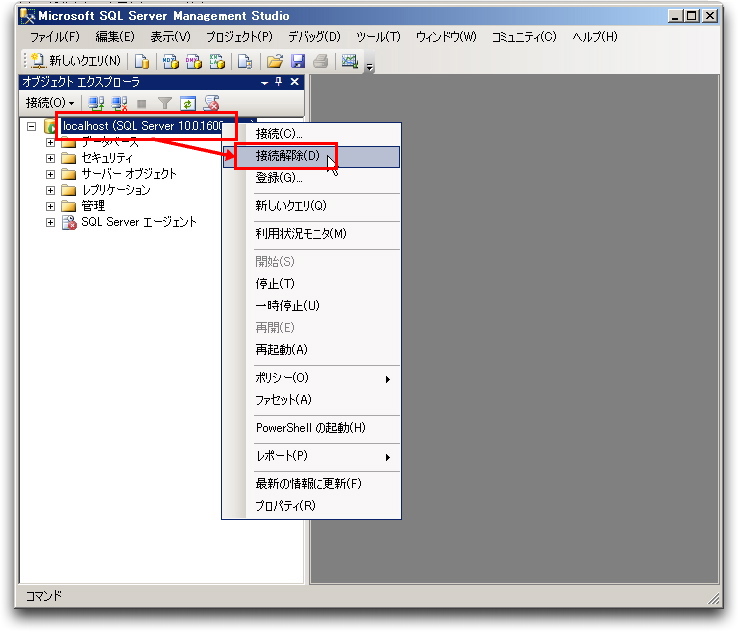SQL Server2008にTCP接続を有効化する
0.改訂履歴
- 2012.08.04 新規作成
1.はじめに
SQL Server
2008をインストールしただけでは,共有メモリ接続しか許されていない. 大半の利用方法としては,TCP接続を必要としているので,SQL
Serverでプロトコルの設定を有効にする必要がある. これを行わないと,SQL
Serverへの接続で121エラーがでる.ちなみに,リモート接続が許されていないので,名前付きパイプでのエラー40もでる.
- 0.改訂履歴
- 1.はじめに
- 2.SQL Serverエラー121 を確認する
- 3.SQL Sever 構成マネージャを使ってTCP接続を有効にする設定を行う
- 4.TCP/IP接続を有効にする
- 5.TCP/IPで接続できることを確認する.
2.SQL Serverエラー121 を確認する
- SQL Serverをインストールしたサーバ上で,サーバ名にIPアドレスを入力して接続してみる.
- ここでは,SQL Server Management Studioを使っている.
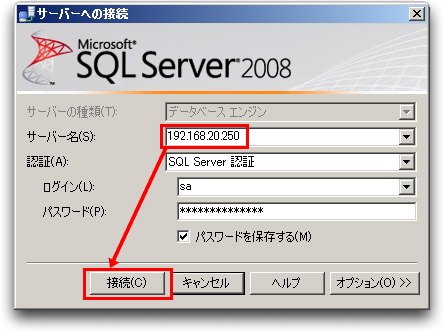
- すると,次の様なエラーがでる.
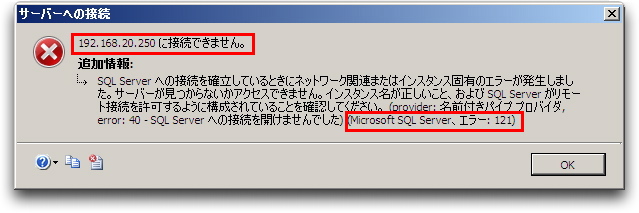
- これは,エラー121は,リモート接続が出来ないというエラーであるが,今回の場合,SQL Serverが動作しているサーバ上でTCP接続が許可されていない為発生している.
- 現在の設定だとTCP接続ができないが,localhostとして接続する.
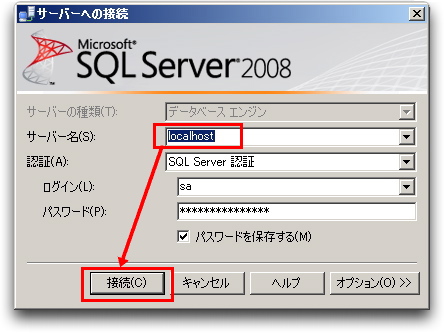
- TCP/IP接続や,名前付きパイプでの接続を試みてエラーになったあと,共有メモリ接続すると思われ,接続までに少し時間がかかる.
3.SQL Sever 構成マネージャを使ってTCP接続を有効にする設定を行う
- ネットワーク接続設定を変更するには,SQL Sever 構成マネージャを利用する.
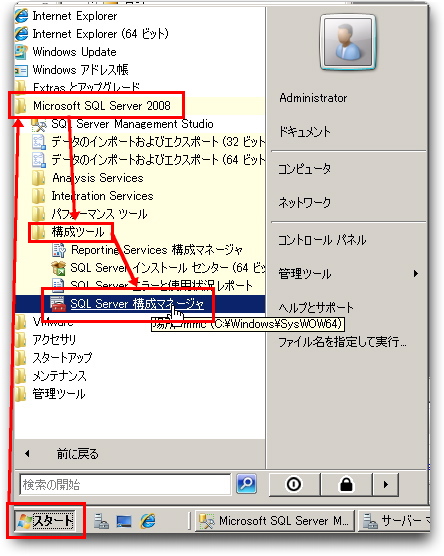
- SQL Sever 構成マネージャを起動する.
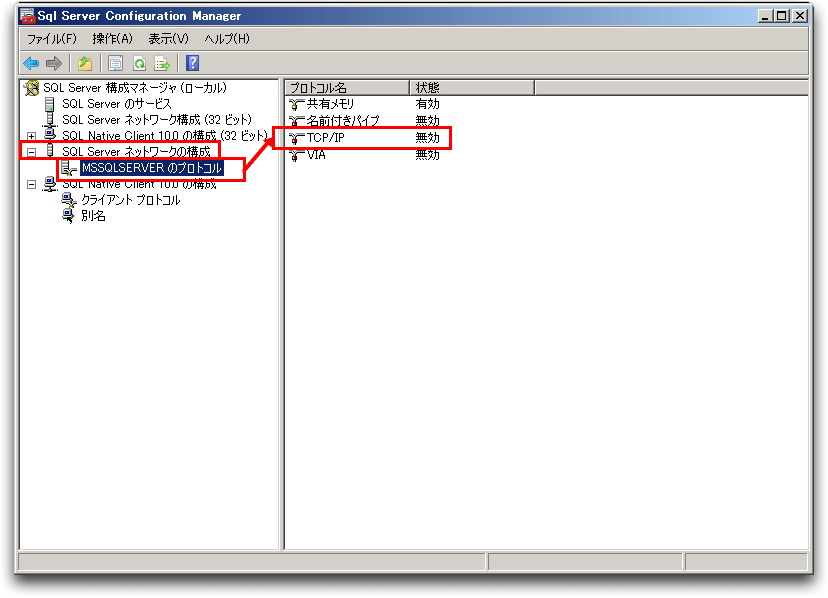
- SQL Server ネットワーク構成を開き,プロトコルを確認すると,TCP/IPが無効になっている事が確認できる.
- [無効]をダブルクリックして開く.
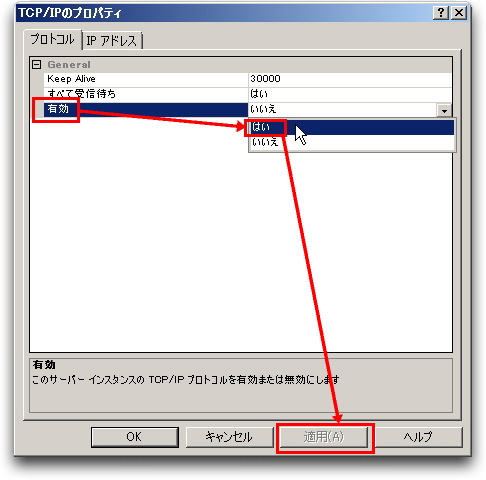
- [有効]を[はい]に変更し,[適用]を押す.

- SQL Serverを再起動しないと有効にならない事を確認.
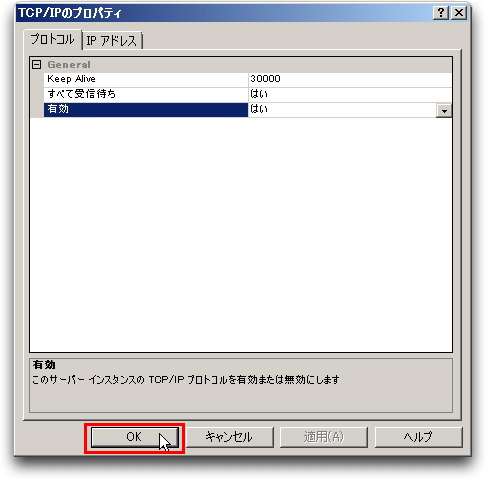
- Keepaliveは30000ということは30000ミリセカンド=30秒.
- 30秒毎にKEEPALIVE
パケットを送信することによってアイドル状態の接続が壊れていないかどうかをTCPが確認する頻度.30秒で接続が切れるわけではない.
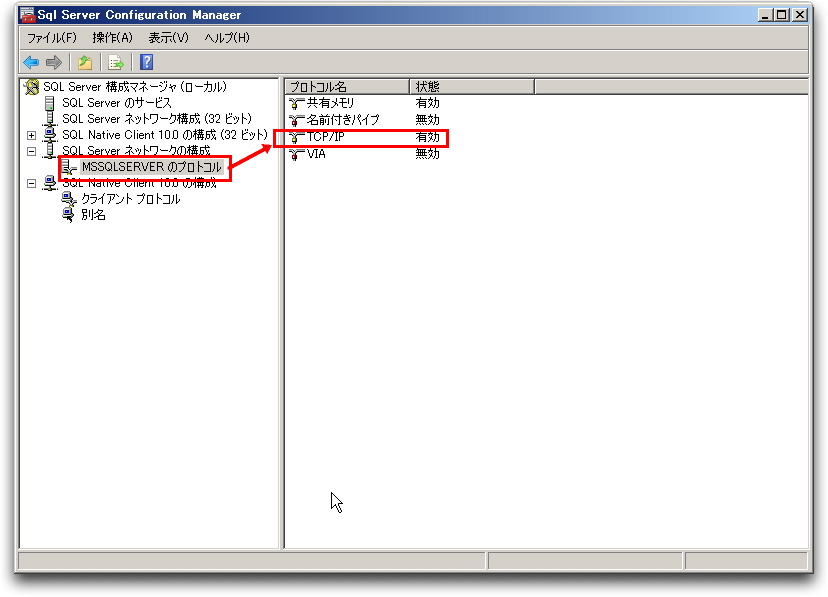
- TCPが有効に設定されている事が確認できた.
4.TCP/IP接続を有効にする
- SQL Serverの再起動が必要なので,SQL Server Management Studioで再起動を行う.
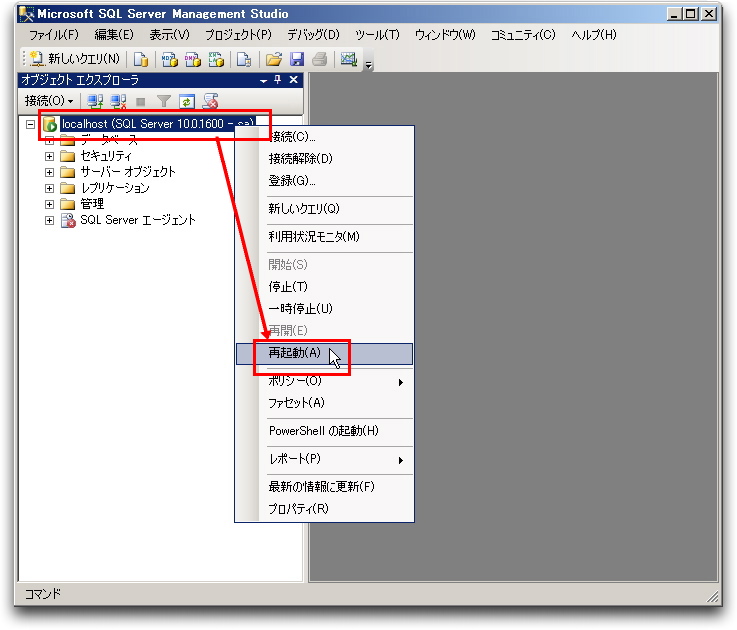

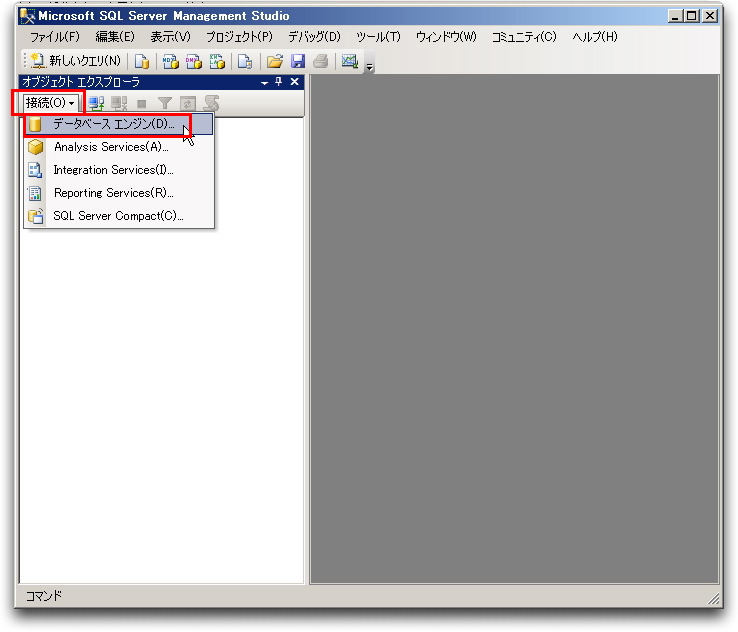
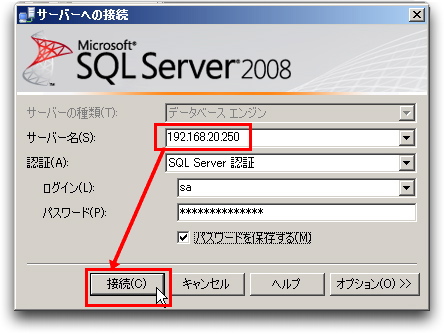
- 接続の際に,IPアドレスを指定する.
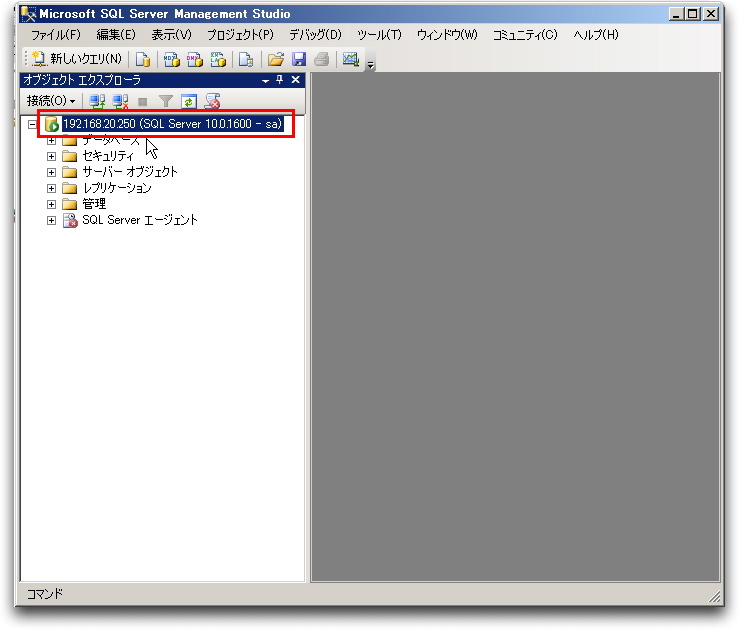
- 接続の際にIPアドレスが指定されている事で,TCP接続ができている.